Windows 11: Como bloquear la actualización automática en tu PC
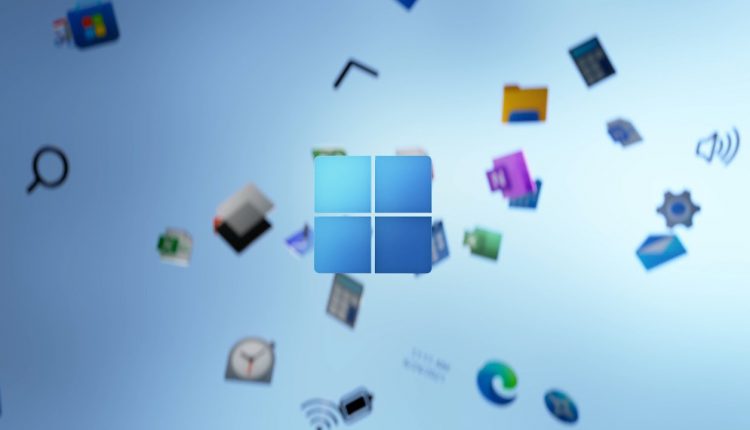
Microsoft sorprendió con el anuncio de Windows 11, y aunque este sistema operativo cuente con herramientas interesantes, muchos de los usuarios de Windows 10 todavía no quieren actualizar su PC.
Tengamos en cuenta que la versión liberada todavía tendrá cosas por pulir, esto ha sucedido en todas las ‘primeras versiones’ de los sistemas operativos predecesores. En caso de tener dudas sobre actualizar tu PC a Windows 11, te aconsejamos esperar un poco más para que se presenta una versión realmente pulida. Si ese es el caso, a continuación te contamos como bloquear la actualización automática.
Es probable que ya tengas el Windows Update desactivado, este es ideal para conseguir la última versión de nuestro sistema operativo. Si no es así, debes ir ‘Configuración > Actualizaciones y seguridad’ y desactivar el programa. Recuerda que nunca debes presionar el botón de ‘Buscar actualizaciones’, pues este enciende el programa nuevamente y tendrás que hacer todo el proceso de bloqueo.

El bloqueo definitivo llega a continuación, para ello tendremos que editar las políticas de grupo desde el ‘Editor de Registro’ de Windows. Recuerda que al bloquear esta actualización, también bloquearemos todos los próximos parches de Windows 10.
- Entra al ‘Editor de Registro‘ (búscalo así en Windows 10)
- Ir hasta Equipo local > Configuración del equipo > Plantillas administrativas > Componentes de Windows > Windows Update > Actualización de Windows para empresas.
- En la derecha, clickea en ‘Seleccionar la versión de actualización de características de destino‘ y paso seguido en ‘Habilitada‘.
- Escribimos ‘21H1‘ en las Opciones. Si es que ya la tienes instalada, entonces escribe ‘21H2‘, luego Aplicar y Aceptar.
